干货丨使用 Portainer 进行 Docker 可视化管理
Docker 是一种流行的容器技术,可以让开发者和运维人员更方便地部署和管理应用程序。但是,Docker 的命令行界面并不是很友好,有时候需要输入很多参数和命令才能完成一些操作。为了提高 Docker 的使用效率和便捷性,我们可以使用一些可视化工具来管理 Docker 容器和镜像,例如 Portainer。
Portainer 是 Docker 的图形化管理工具,提供状态显示面板、应用模板快速部署、容器镜像网络数据卷的基本操作、事件日志显示、容器控制台操作、Swarm 集群和服务等集中管理和操作、登录用户管理和控制等功能。采用 Docker 部署,已预置 Docker、Portainer 软件。
在本文中,我们将介绍如何在华为云云耀云服务器 L 实例上安装和使用 Portainer 来进行 Docker 可视化管理。华为云焕新推出的云耀云服务器 L 实例,正是满足企业和开发者可视化需求的完美选择。它具有智能不卡顿、价优随心用、上手更简单、管理特省心等四大核心优势,让用户轻松实现简单上云。通过华为云云耀云服务器 L 实例,我们可以轻松地搭建和运行基于 Docker 的应用程序,并享受华为云提供的优质服务和支持。
准备工作
在创建云耀云服务器 L 实例之前,请先注册华为帐号并开通华为云,并为帐号充值。请保证帐号有足够的资金,以免创建云耀云服务器 L 实例失败。
请注册华为帐号、开通华为云,并进行实名认证。
如果您已开通华为云并进行实名认证,请忽略此步骤。
为帐号充值。
在控制台界面上方,单击“费用与成本”,选择“ 资金管理 > 充值”,为帐号充值。
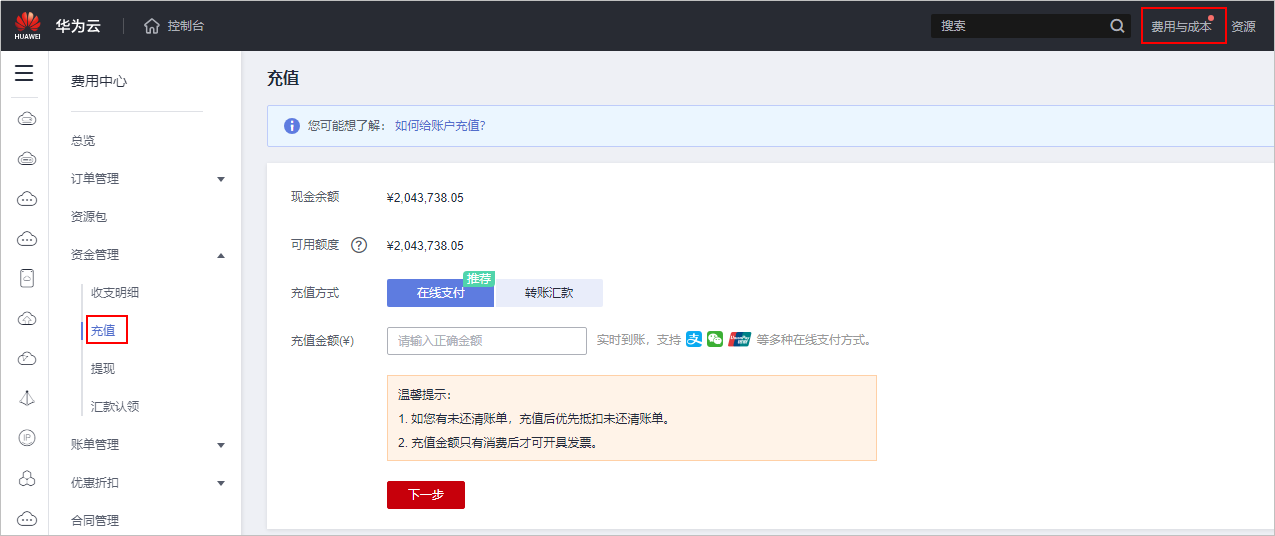
第一步:购买并配置云耀云服务器 L 实例
购买云耀云服务器 L 实例
① 访问云耀云服务器 L 实例主页:
其中,当前云耀云服务器 L 实例搞活动,点击购买按钮,就会跳转到领取优惠券的楼层。新注册的华为云 V0 新用户有专享礼券。在华为云 828 营销季期间购买,还会有更多优惠!
② 下方的实例展示卡片中,挑选您需要的配置,单击“购买”。
③ 根据界面提示,设置云耀云服务器 L 实例参数,选择合适的镜像以便快速搭建环境。
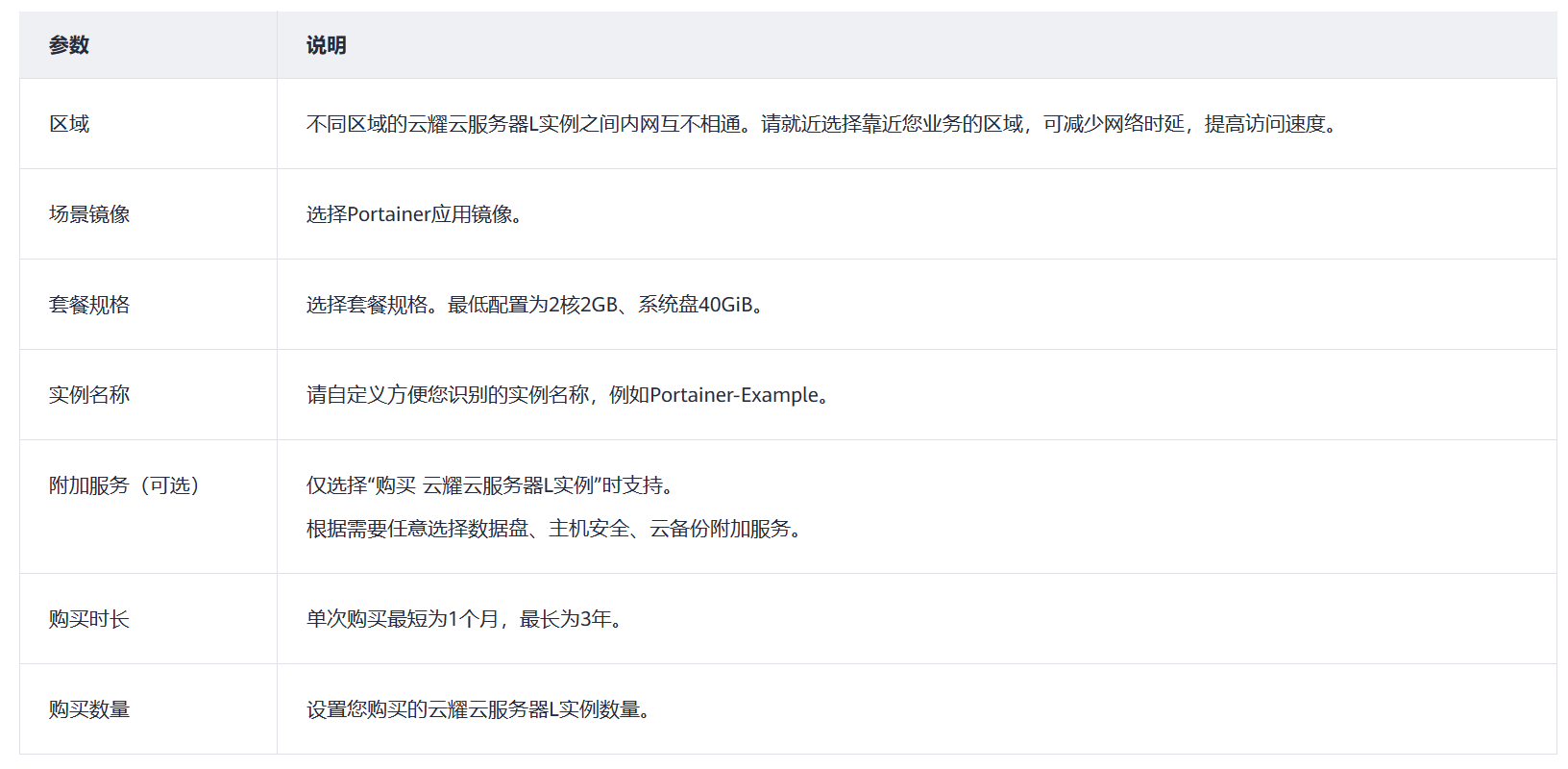
这里,我们可以看到云耀云服务器 L 实例提供了非常丰富的镜像,包括宝塔面板、企业建站系统 WordPress、Docker 可视化 Portainer、一站式 DevOps 平台 GitLab 等,根据实际需求配置相关参数。
④ 单击“去支付”,根据页面提示完成支付。
⑤ 单击“返回华为云云耀云服务解决方案控制台”,查看已创建的云耀云服务器 L 实例。
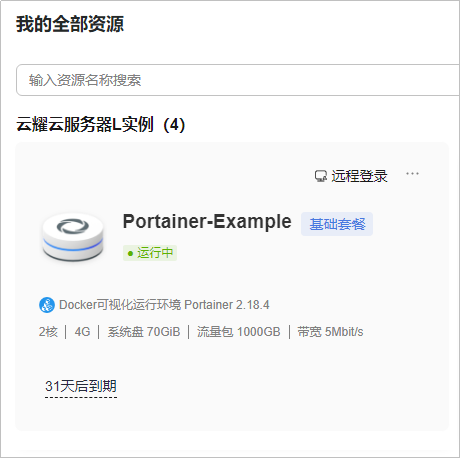
运行 nginx_huaweicloud.sh 脚本设置 Nginx 安全级别
① 在资源卡片上选择更多操作按钮(三个小点),单击“重置密码”。
② 根据界面提示,设置云服务器的新密码,并确认新密码。
运行中的云服务器需重启后新密码才能生效,默认勾选“自动重启”。
③ 单击“确认”。
④ 在资源卡片上,单击“远程登录”。
⑤ 根据界面提示,输入用户名密码登录云服务器。
用户名为 root,密码为步骤 2 设置的密码。
⑥ 执行如下命令,运行 nginx_huaweicloud.sh 脚本
wget -N && bash nginx_huaweicloud.sh
因为 Nginx 安全级别过高,可能导致部分镜像功能不可用。可通过运行 nginx_huaweicloud.sh 脚本解决。
须知:云服务器没有初始密码,在第一次使用云服务器时,请先设置密码。密码丢失或密码过期时,亦需要通过重置密码获取新的密码。
配置安全组
① 单击云耀云服务器 L 实例卡片,进入资源管理页面。
② 在左侧列表中选择“云耀云服务器 L 实例”菜单,单击云服务器名称,进入云服务器详情页面。
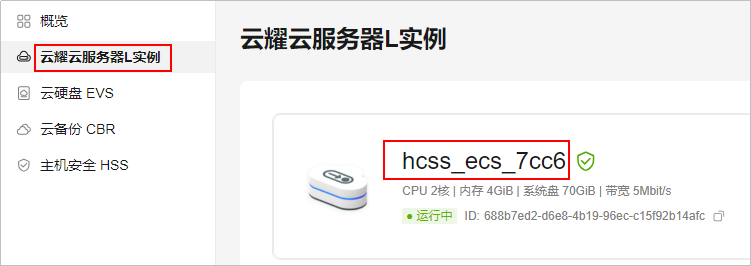
③ 选择“安全组”页签,单击“添加规则”,添加如下规则,单击“确定”。
本例只添加常用规则,您可根据需要添加更多规则。
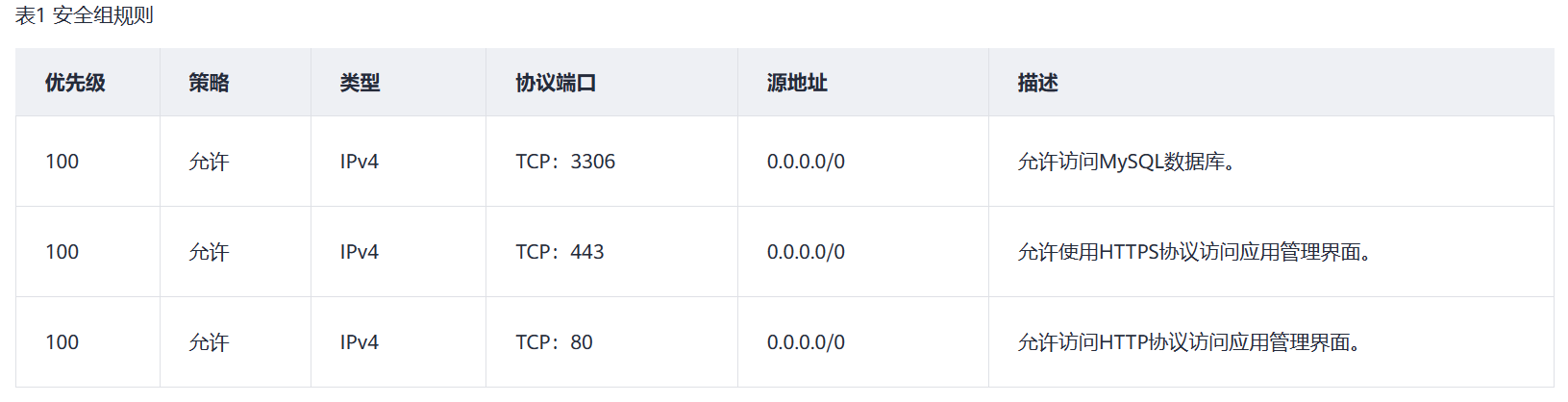
配置结果示例:
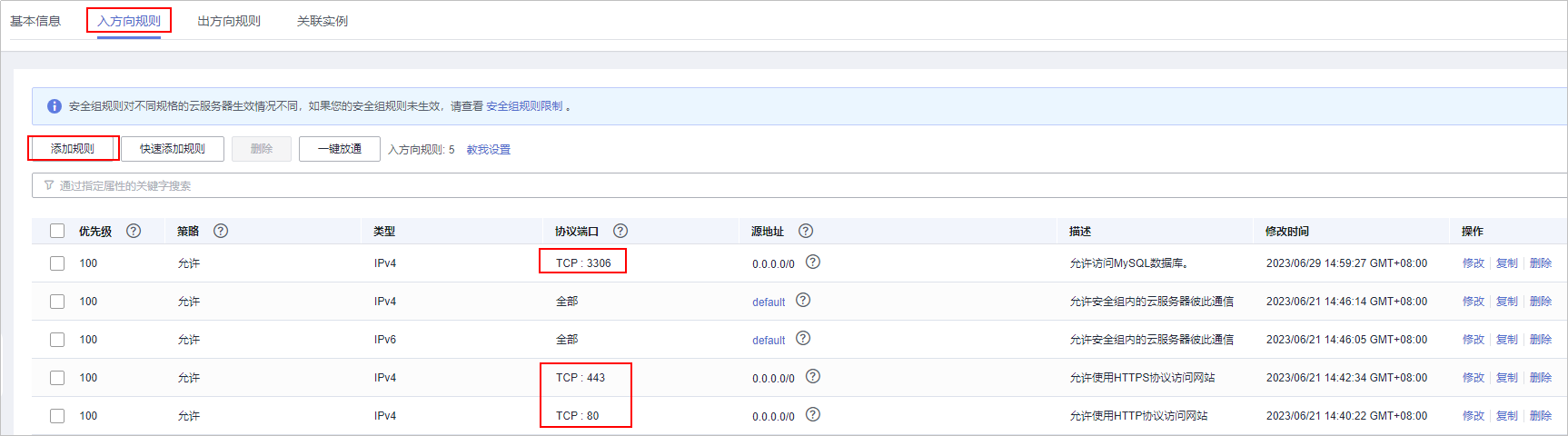
添加并解析域名(可选)
请为服务器添加并解析域名保护网站安全,并且方便您的用户访问网站。如果您仅为个人开发或测试使用,可以不添加域名。
① 选择“域名”页签,单击“添加域名”。
② 输入域名,例如 domaintest.com,单击“确定”。
请确保这里的域名已注册,如果您还没有域名,请单击“前往购买”注册域名(付费)
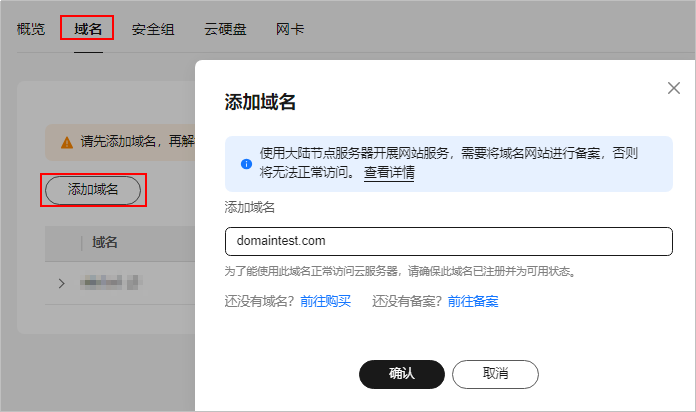
③ 单击 domaintest.com 域名操作列表中的“解析域名”,设置域名前缀。
前缀和域名组成新的子域名。支持将域名或者子域名解析至当前云服务器公网 IP。若域名前缀为空,表示将域名 domaintest.com 解析至当前服务器公网 IP。
④ 在“域名”页签查看解析的域名。
⑤ 备案域名。
要想通过域名成功访问服务器,必须备案域名。请在华为云备案中心备案此域名(免费)第二步:初始化 Portainer
在服务器“概览”页“镜像信息”中,单击“管理”登录管理界面。

初始化 Portainer 有一定时效性,如果未能快速创建用户,会出现如下图提示。请登录云服务器执行命令 sudo docker restart portainer 重启 Portainer,随后快速创建用户。
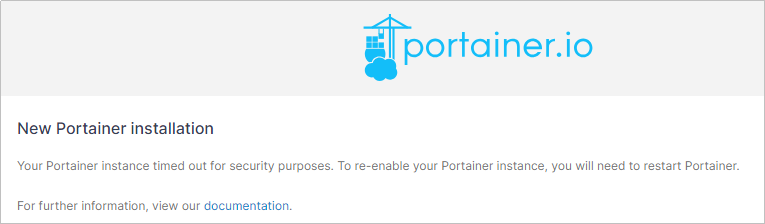
设置 Portainer 管理员用户名密码,单击“Create user”。
如果您有备份的数据,在“Restore Portainer from backup”配置项中,您可以从本地上传备份数据以便快速搭建 Portainer 环境。
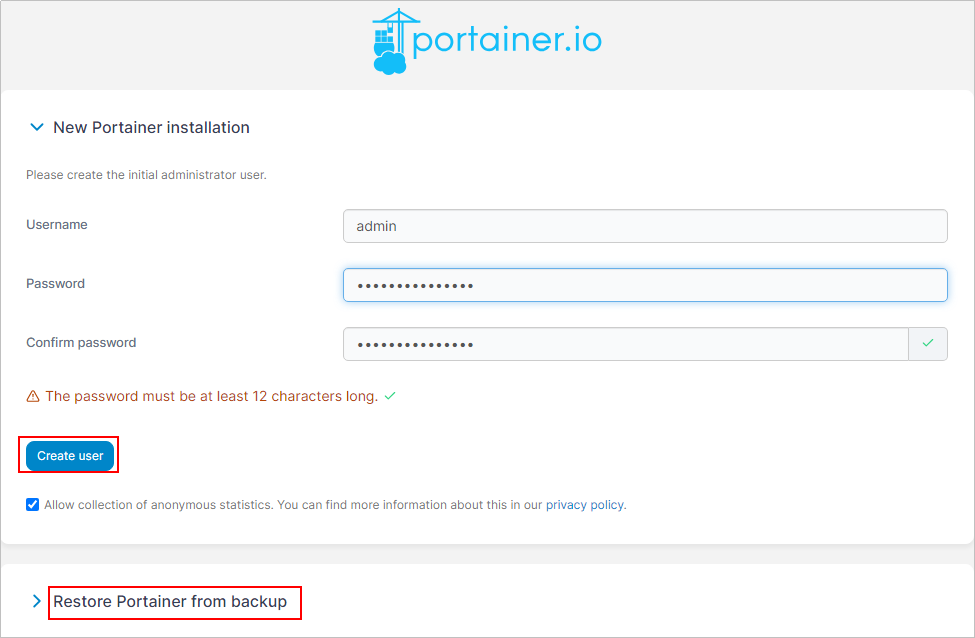
选择“Home”菜单,单击 Local 项目就可以开始使用 Portainer 进行 Docker 可视化管理 。
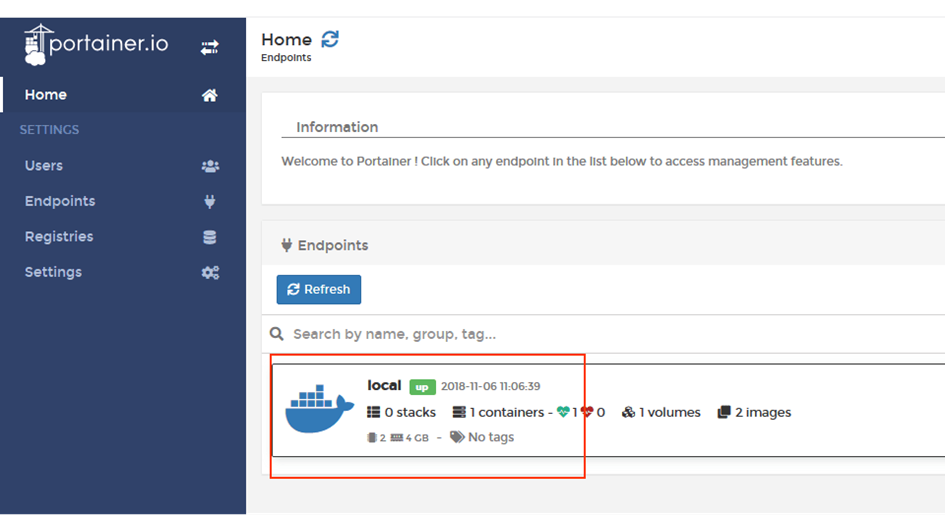
至此,您已获得一台完备的 Portainer 应用云耀云服务器 L 实例。您可以开始使用 Portainer,也可以按照使用 Portainer 部署 MySQL 容器中的步骤创建 MySQL 容器、连接 MySQL 容器。
第三步:使用 Portainer 部署 MySQL 容器
本文以部署 MySQL 容器为例介绍如何使用 Portainer 进行 Docker 可视化管理。更多操作详见官网指导。
创建 MySQL 容器
选择“Contaners”菜单,单击“Add container”添加 MySQL 容器。

按图示配置 MySQL 容器参数。
①Name:自定义的容器名称
②Image:容器镜像名称,例如设置 mysql:5.7,系统将自动在 DockerHub 中拉取 MySQL5.7 容器镜像。
③单击“publish a new network port”,添加 3306 端口,确保可以正常访问 MySQL 数据库。
④Env:设置环境变量。
MYSQL_ROOT_PASSWORD:必填,数据库 root 用户的密码。在登录 MySQL 容器时使用,请妥善保管 root 用户的密码。
说明:
请保证 MYSQL_ROOT_PASSWORD 变量字符串正确,否则无法连接数据库。
MYSQL_DATABASE:选填,创建 MySQL 容器后自动创建一个名为 value 栏所填写的值 (例如 wordpress) 的数据库。
⑤Restart policy:建议选择“Always”,使得容器无论在什么情况下停止总会自动重新启动。
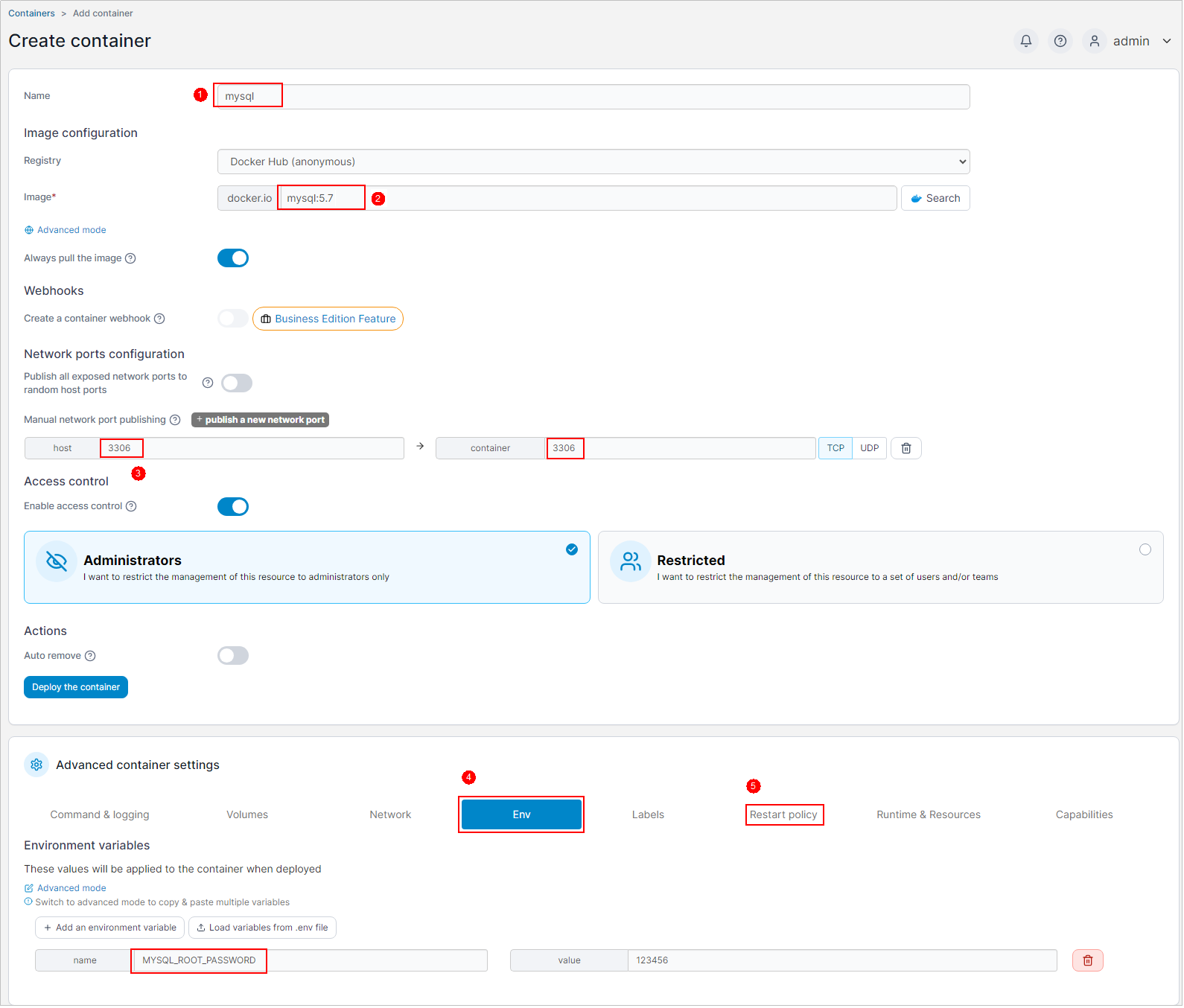
单击“Deploy the container”创建 MySQL 容器。
连接 MySQL 容器
返回到容器列表,单击 mysql 操作列表中的

图标。
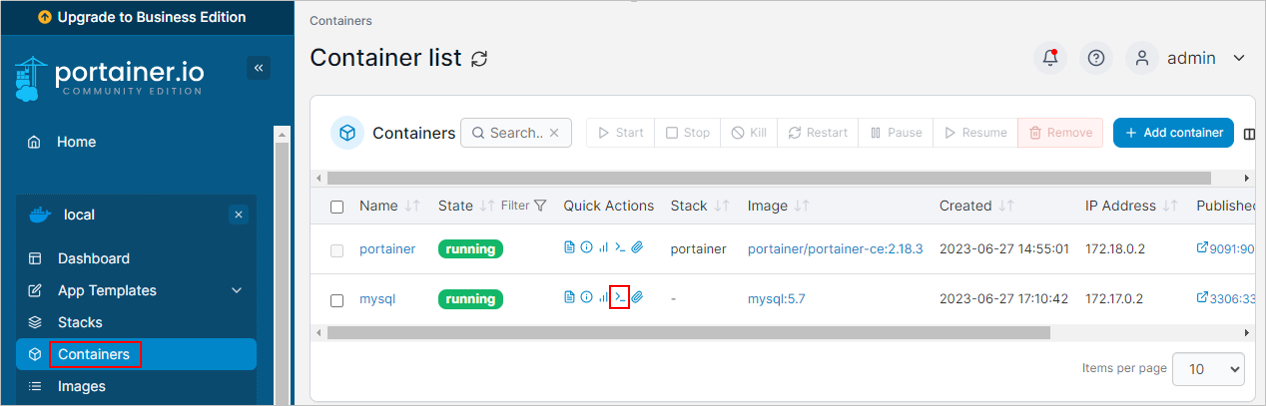
在新打开的页面,单击“Connect”,连接到容器。
在命令窗口中输入如下命令,登录 mysql 数据库。
mysql -uroot –p123456,其中 123456 为 MYSQL_ROOT_PASSWORD 变量定义的值。
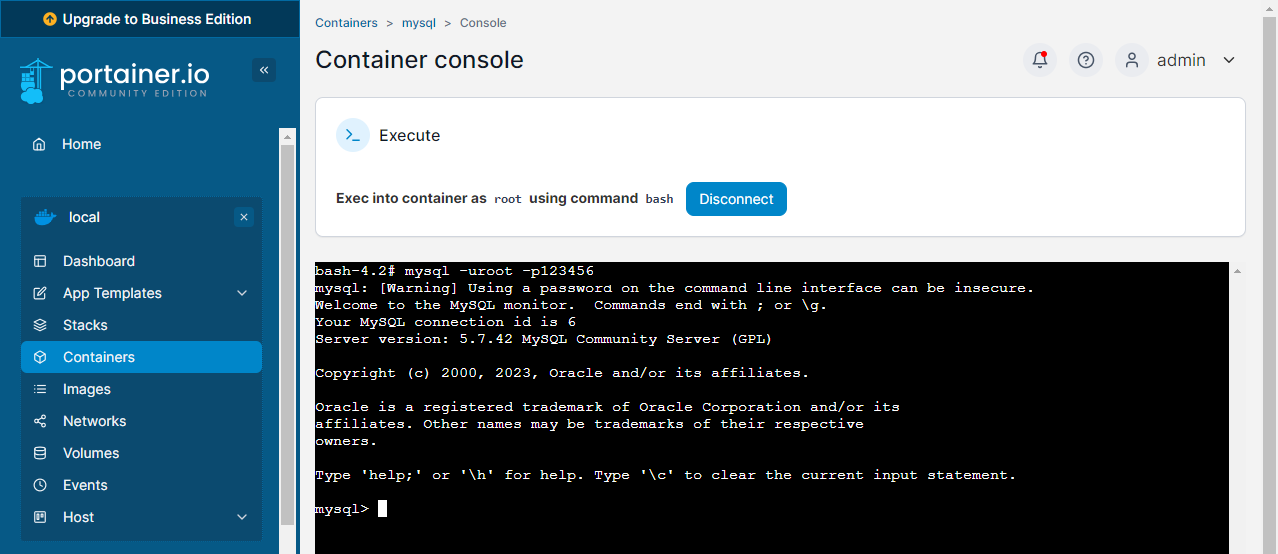
通过以上内容,我们学习了如何在华为云云耀云服务器 L 实例上安装和使用 Portainer 来进行 Docker 可视化管理。通过华为云云耀云服务器 L 实例,我们可以轻松地搭建和运行基于 Docker 的应用程序,并享受华为云提供的优质服务和支持。如果您对华为云云耀云服务器 L 实例或 Portainer 有任何疑问或建议,可随时留言或咨询华为云客服。
8 月 22 日-9 月 15 日,华为云 828 营销季火热进行中!多款明星产品和解决方案汇聚一堂,为千行百业及个人开发者提供技术支持、降低上云成本、实现创新发展。即刻登录华为云官网,畅享华为云 828 营销季专属福利,抓住上云采购好时机!











评论